스마트폰으로 유튜브를 사용하다보면 가끔씩 어플에 작은 오류들이 생길 때가 있습니다. 지금 다룰 재생바가 사라지지 않는 경우도 그에 해당하는데요.
사소한 문제이지만 시청할 때 계속 사라지지 않으면 은근히 불편하고, 짜증을 유발하기 때문에 해결하는 방법을 정리해봤습니다.
아래 사진처럼 시간이 지나도 재생바가 사라지지 않는다면 따라해보세요.
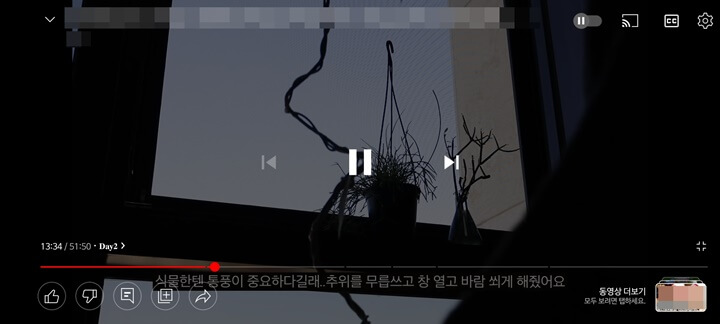
재생바 안 사라짐 해결 방법
지금 설명해드릴 방법은 약간의 귀찮음이 발생할 수 있기 때문에 먼저 2가지 해결책을 실행해보시기 바랍니다. 첫번째는 유튜브 앱을 강제로 중지하거나 삭제하고 다시 설치하는 것이며, 두번째는 스마트폰을 완전히 종료하고 다시 켜는 것입니다.
그렇게 했는데도 안되었을 시 아래의 방법을 따라해주세요.
1. 유튜브 어플리케이션을 실행하고 오른쪽 상단에 [프로필]을 선택합니다.
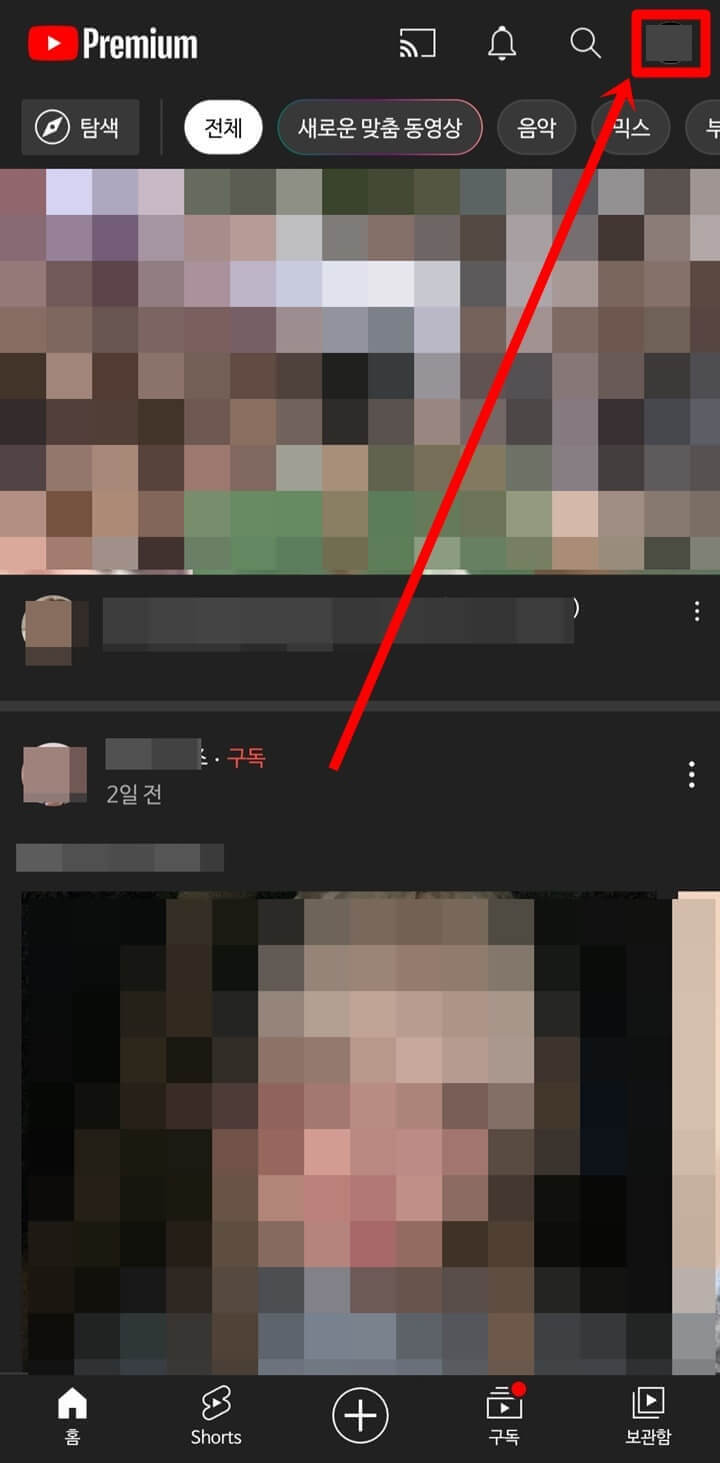
2. 프로필 관련 항목들 중에서 가장 아래의 [설정]에 들어갑니다.
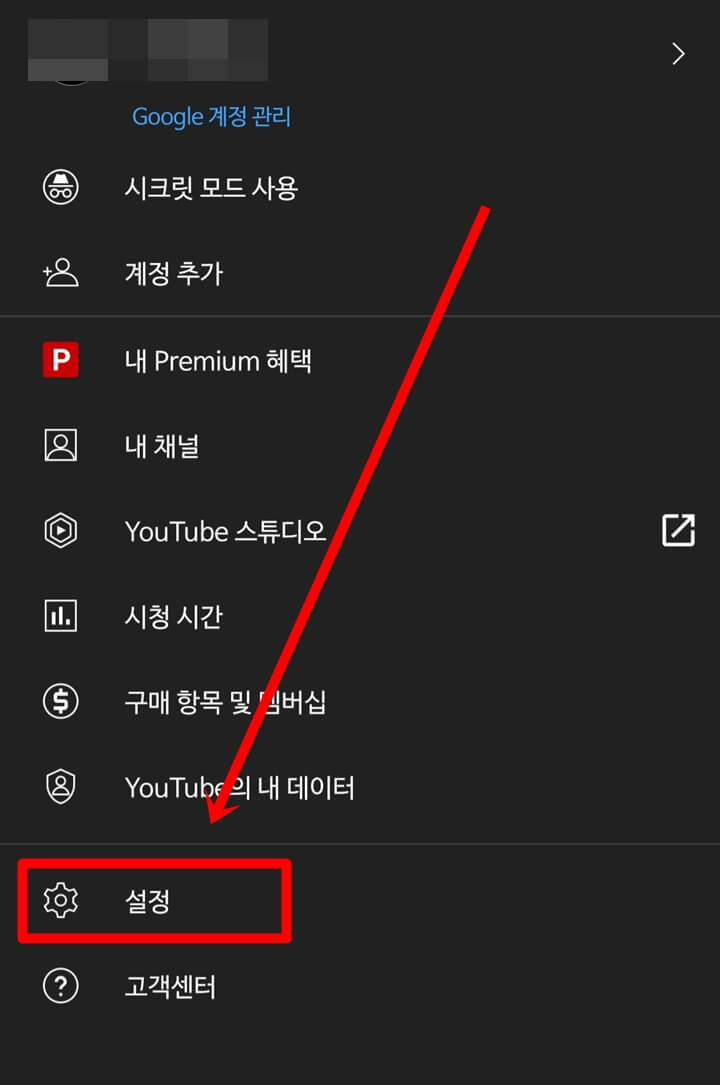
3. 마찬가지로 하단부에 [접근성]을 선택합니다.
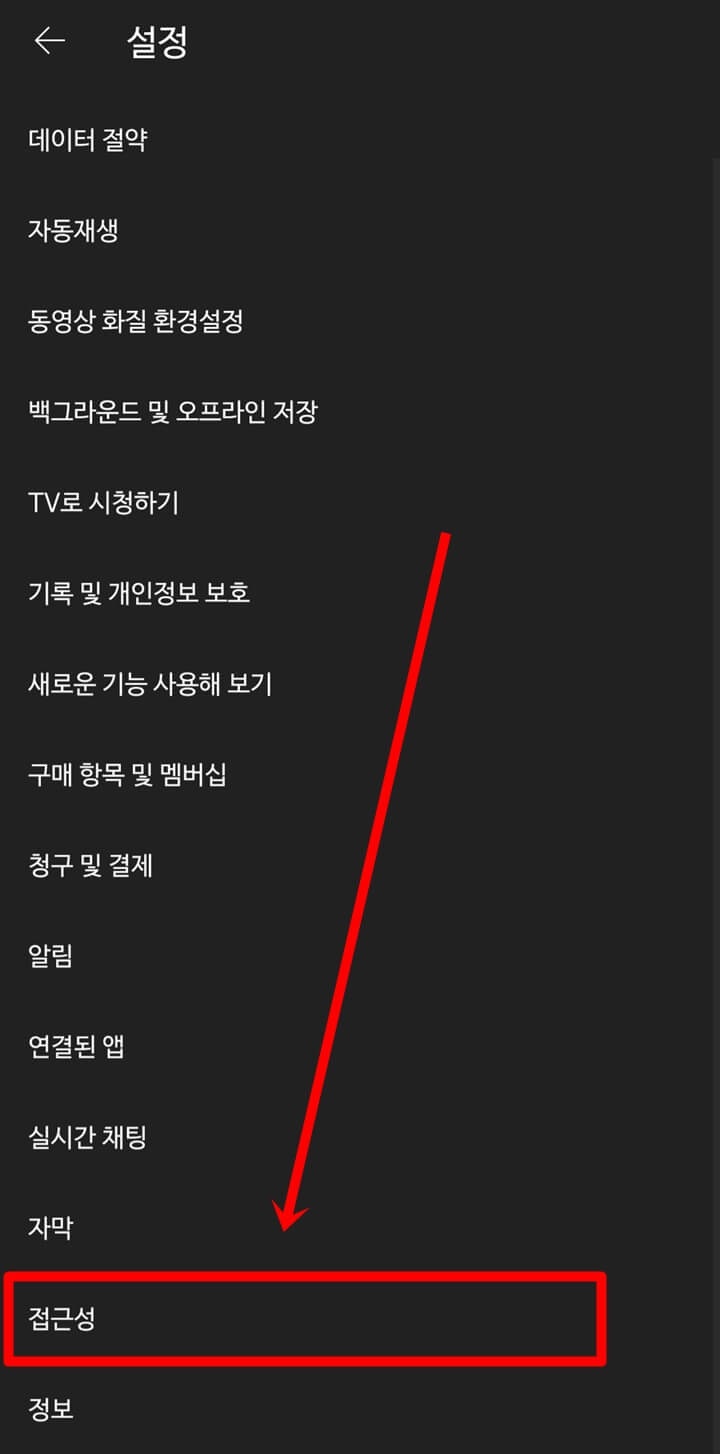
4. 접근성 메뉴에 들어가면 "접근성 플레이어" 항목이 파란색으로 활성화되어 있습니다. 우측에 버튼을 눌러 비활성화(회색)가 되게 합니다. 이후 자막바 안 사라짐 문제가 해결이 되었는지 확인해주세요.
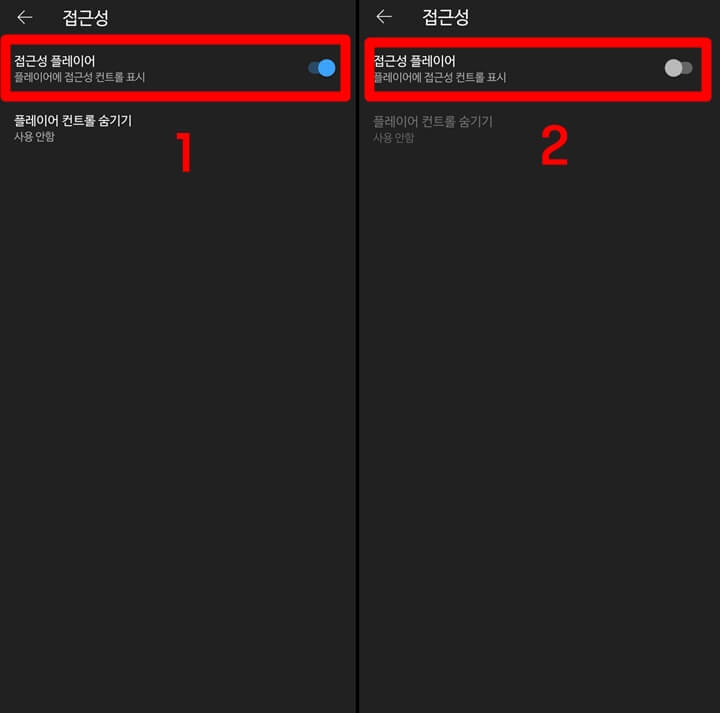
이렇게 해서 아주 간단하게 유튜브 자막바가 사라지지 않는 오류를 해결할 수 있는 방법에 대해 정리해봤습니다. 접근성이라는 기능이 업데이트로 추가가 되면서 생긴 해프닝이라고 하네요. 혹시 유튜브 콘텐츠를 시청하는데 자막바가 사라지지 않는 현상이 발생한다면 위의 방법을 따라하셔서 해결하시기 바랍니다.
2021 유튜브 동영상 다운로드 하는 방법 총정리
여러 가지 이유 때문에 유튜브 동영상 다운로드하는 방법을 알아보셨을 겁니다. 유튜브를 광고 없이 보기 위해서, 지하철이나 버스로 이동을 할 때 끊기지 않고 보기 위해서, 교육용 자료로 사
re.kimkoonasjj.com
10초 안에 유튜브 썸네일 추출하기 (너무 쉬운 방법)
10초 안에 유튜브 썸네일 추출하기 (너무 쉬운 방법)
이번 포스팅에서는 유튜브 썸네일을 추출하는 방법에 대해 소개해드리겠습니다. 일반적으로 많이 사용하는 방법은 동영상에서 썸네일 부분이 나오는 순간 일시정지를 하고 캡처를 하거나, 시
re.kimkoonasjj.com
카톡 삭제된 메시지 보는 방법, 상대방이 지운 카톡 복구하기
카톡 삭제된 메시지 보는 방법, 상대방이 지운 카톡 복구하기
카톡을 하다 보면 실수할 때가 종종 있는데, 특히 요즘에는 단체ㆍ그룹 카톡방, 오픈 채팅방 등 단체 카톡방을 많이 사용하기 때문에 실수가 더 많아지는 것 같습니다. 본인의 실수라면 재빨리
re.kimkoonasjj.com
'유용한 생활 정보' 카테고리의 다른 글
| 크롬 초기화 하는 방법 (매우 쉬움) (0) | 2023.02.11 |
|---|---|
| 2022년 청년 월세 지원 사업 완벽정리 (0) | 2022.01.05 |
| SC제일은행 타기관 공동인증서 등록하는 방법 (초심 가이드) (0) | 2021.11.05 |
| 농협 공동인증서(구 공인인증서) 갱신하는 방법 (0) | 2021.11.01 |
| 설치없이 인스타 동영상 저장하는 방법 (PC, 갤럭시, 아이폰) (0) | 2021.10.29 |





댓글